¡Bienvenido a nuestra Guía Definitiva de Power BI! Aquí te ofreceremos una visión general de Power BI, sus capacidades y cómo se compara con otras herramientas del mercado. Como consultora de Power BI, hemos creado más de 500 paneles de Power BI para nuestros clientes y esta guía se basa en nuestra experiencia y el conocimiento adquirido en todos estos proyectos.
¿Sabes por qué algunas empresas tienen dificultades mientras otras tienen éxito a pesar de tener acceso a los mismos datos?
La respuesta es sencilla: algunos tienen datos, mientras que otros tienen información.
Muchas empresas sólo tienen en cuenta los datos , lo que significa que saben que los datos son importantes y pueden incluso generar grandes cantidades de ellos.
Pero las empresas basadas en datos entienden que los datos no tienen ningún valor comercial hasta que se transforman en información procesable.
Cuando una empresa comienza a utilizar datos para mejorar sus decisiones y operaciones, se convierte en una empresa basada en datos.

¿A dónde pertenece su organización?
Un estudio de McKinsey muestra que las organizaciones basadas en datos son:
Toda empresa moderna debe esforzarse por convertirse en un motor de datos para seguir siendo competitiva, y puede lograrlo invirtiendo en inteligencia empresarial y priorizándola.
BI o Business Intelligence es, en términos generales, un conjunto de procesos tecnológicos que implican la recopilación, gestión y análisis de datos para mejorar las decisiones y operaciones comerciales.
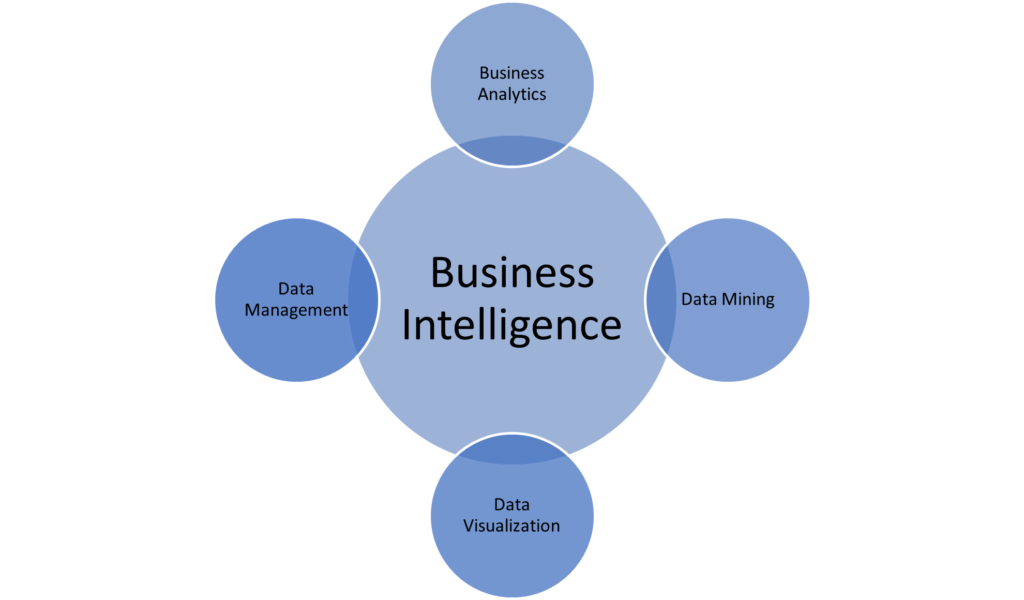
Business Intelligence o BI ha sido una palabra de moda en el mundo empresarial durante varios años y aún no ha alcanzado su punto máximo.
La llegada de BI ha hecho que sea más fácil que nunca para las empresas:
Una investigación compilada por Yellow Fin BI reveló que el ROI promedio para las empresas que utilizan inteligencia empresarial y análisis es del 1300%.
Esto demuestra que la inteligencia empresarial es más que una simple palabra de moda hoy en día. Es algo que toda empresa moderna debe adoptar en todos los niveles para mantenerse a la vanguardia.
Ahora, usted se estará preguntando, ¿cómo puede incorporar Business Intelligence a su organización para que esté basada en datos?
La respuesta está en las herramientas y procesos que convierten los datos sin procesar en información.
Una de las mejores soluciones para esto es Power BI. Esta herramienta de inteligencia empresarial permite recopilar, analizar y visualizar datos de forma automatizada, para que puedas descubrir fácilmente información que te permita tomar mejores decisiones.
Al usar Power BI, puede integrar datos de múltiples fuentes, crear informes interactivos y compartir esta información en toda su organización para que todos tengan acceso a la información que necesitan para tomar decisiones informadas.
Power BI sin duda realza el poder de la BI, ¿no estás de acuerdo?
En esta guía, aprenderá todos los detalles sobre Power BI, con un mayor enfoque en cómo usarlo para mejorar el rendimiento de su negocio.
A Power BI se le han llamado muchas cosas:
Y este te gustará:
Ninguna de estas cosas te dice perfectamente qué es realmente Power BI, pero sí te dan una idea de sus capacidades.
Verás cómo al final de este capítulo.
Power BI tiene una historia interesante que comienza con sus versiones anteriores: Power Pivot y Power Query en Microsoft Excel.
En el verano de 2010, Ron George diseñó lo que inicialmente se denominó Proyecto Crescent. Esta herramienta se puso a disposición del público por primera vez el 11 de julio de 2011, como parte de SQL Server Codename Denali.
Luego, en septiembre de 2013, Microsoft le cambió el nombre a Power BI para Office 365.
La primera versión de Power BI se basaba en complementos como Power Query, Power Pivot y Power View que funcionaban con Excel.
Con el tiempo, Microsoft agregó muchas características nuevas, como la capacidad de hacer preguntas en un lenguaje sencillo, mejores conexiones a datos comerciales y mayor seguridad a través de Power BI Gateways.
El 14 de abril de 2015, Microsoft adquirió la empresa canadiense Datazen para optimizar Power BI. Esta adquisición contribuyó a mejorar sus funciones móviles y la compatibilidad con SQL Server. Además, muchos de los elementos visuales de Power BI actuales eran originalmente de Datazen.
Power BI se lanzó oficialmente para todos el 24 de julio de 2015 y desde entonces ha estado disponible en diferentes formatos, como aplicaciones de escritorio, web y móviles.
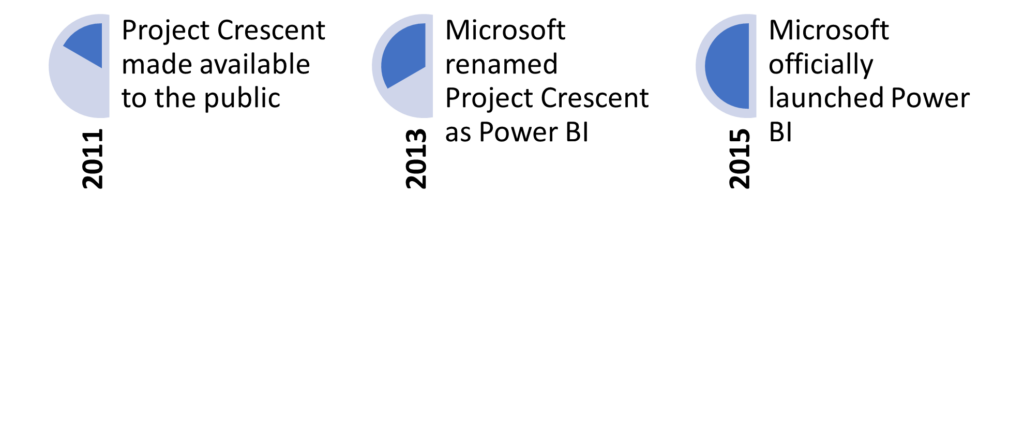
Microsoft Power BI es la herramienta líder de inteligencia empresarial (BI) en la actualidad. Permite a los analistas de datos crear visualizaciones interactivas y generar informes de gestión donde los equipos directivos pueden descubrir información valiosa.
Una de las razones por las que Power BI es tan popular es porque se integra bien con más de 100 otras tecnologías de Microsoft como Teams, SharePoint, Azure, etc. Microsoft facilitó a las empresas la integración de Power BI en sus ecosistemas de software al proporcionar estas integraciones.
Cuando la inteligencia de negocios (BI) se empezó a practicar, se consideraba un campo costoso y complejo, exclusivo de las grandes empresas. Pero ahora, con el uso de Power BI, el poder de la inteligencia de negocios está disponible para empresas de todos los tamaños.
Las capacidades de autoservicio y los precios competitivos de Power BI lideraron la evolución de la inteligencia empresarial moderna al democratizar la BI y satisfacer las necesidades de BI tanto de las grandes corporaciones como de las pequeñas empresas.
La inteligencia empresarial moderna es, empíricamente, un proceso tecnológico que ayuda a las organizaciones a utilizar datos para tomar decisiones informadas. El proceso de inteligencia empresarial (BI) suele funcionar de la siguiente manera:
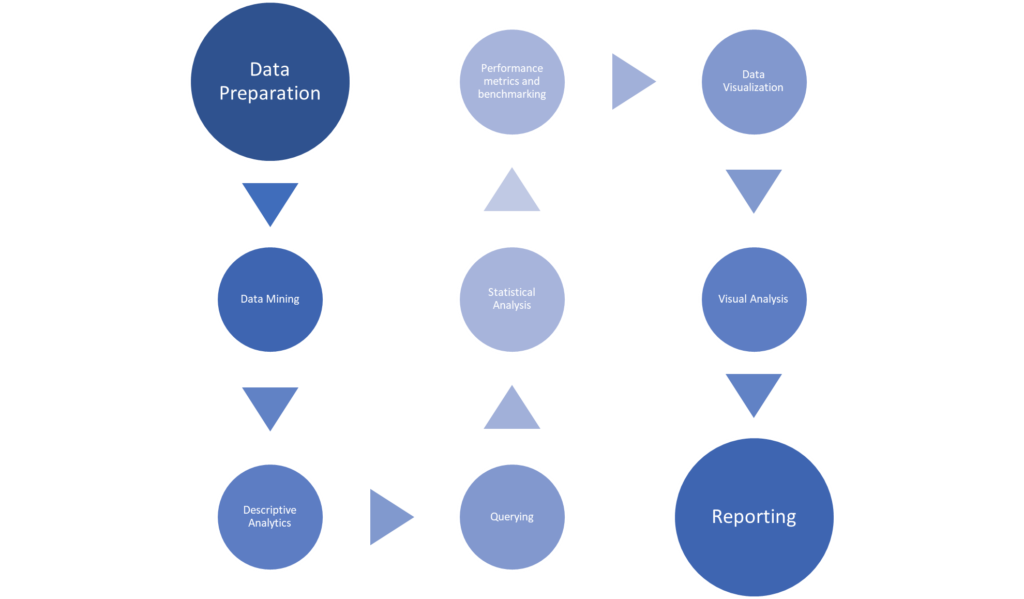
La razón más importante por la que Power BI es imprescindible para Business Intelligence en el mundo actual es que proporciona una plataforma simple e intuitiva que se encarga de todos y cada uno de los pasos del proceso de BI, desde la preparación de datos hasta los informes detallados.
Power BI es uno de los líderes en inteligencia de negocios y visualización de datos en la actualidad. Ha sido reconocido como líder en el
Cuadrante Mágico de Gartner de 2024 para Plataformas de Análisis e Inteligencia de Negocios por séptimo año consecutivo.
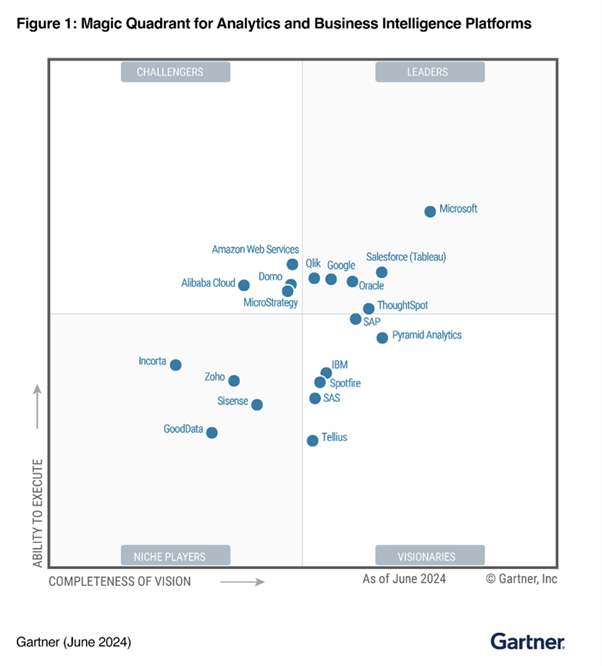
La mayor ventaja de Power BI es su relativa facilidad de uso (incluso para usuarios sin conocimientos técnicos) en comparación con las hojas de cálculo de Excel, con las que la mayoría de las empresas y analistas ya están familiarizados. Power BI lleva Excel a un nuevo nivel al permitirle visualizar sus datos más allá de filas y columnas.
Power BI es definitivamente su opción ideal si su empresa está buscando una solución completa de inteligencia empresarial que pueda ayudarlo a:
A medida que su negocio crece, también lo hace la complejidad de sus datos. Hay datos valiosos en todas partes, y una estimación actual sugiere que los usuarios de internet generan aproximadamente 402,74 millones de terabytes de datos al día.
La recopilación de datos valiosos es fundamental para el éxito de la inteligencia empresarial en su organización, pero es complicado porque:
Un estudio de 2020 realizado por Accenture muestra que las empresas estadounidenses pierden 100 mil millones de dólares cada año debido a la inexactitud de los datos.
Gestionar sus datos para evitar estos problemas se convierte entonces en otro obstáculo para convertirse en una organización basada en datos.
La gestión de datos implica recopilar, limpiar y organizar datos para garantizar su precisión y confiabilidad.
Afortunadamente, Power BI se encarga de la gestión de datos por usted al integrar y organizar datos de múltiples fuentes y automatizar la transformación de datos para que solo se utilicen datos precisos y consistentes para el análisis.
Con Power BI, su equipo ya no necesita enviar archivos grandes por correo electrónico ni almacenarlos en unidades compartidas. Los analistas pueden publicar paneles directamente en la plataforma, a la que todos los usuarios autorizados ya tendrán acceso. Esto facilita y hace más eficiente la generación de informes y el uso compartido.
Los canales de datos optimizados (rutas automatizadas para el procesamiento de datos) garantizan que la información se actualice en tiempo real a medida que se disponga de nuevos datos. Esto significa que los responsables de la toma de decisiones siempre trabajan con la información más actualizada.
Incluso si su organización utiliza distintos sistemas de datos, Power BI puede extraer datos de todos ellos en una ubicación centralizada. Esto ahorra tiempo y esfuerzo, y le permite centrarse en el análisis en lugar de en la gestión de datos.
Una encuesta de Learn G2 revela que los problemas más desafiantes para la inteligencia empresarial de autoservicio son la combinación de datos (20%) y la seguridad de los datos (14%).
El último punto ya explica cómo Power BI resuelve el problema de la combinación de datos. Pasemos a la seguridad de los datos.
Por muy importantes que sean los datos y la información, siguen siendo objetos sensibles que necesitan protección. Quiere asegurarse de que los datos y la información de su empresa no caigan en malas manos ni se eliminen accidentalmente. De eso se trata la seguridad de datos y, por supuesto, Power BI también ofrece una solución para ello.
Por ejemplo, Power BI permite aplicar las mismas etiquetas de confidencialidad de Microsoft Information Protection que se utilizan en herramientas como Office y SharePoint, así como el control de acceso basado en roles. Estas funciones, entre otras, garantizan que solo las personas adecuadas tengan acceso a los datos confidenciales de su empresa.
Power BI también le ayuda a controlar quién ve qué informes y paneles para mantener la gobernanza general de los datos.
El 14 por ciento de los altos ejecutivos que respondieron a una encuesta de McKinsey dicen que pasan más del 70 por ciento de su tiempo tomando decisiones.
En promedio, los empleados de una empresa pasan más del 30 por ciento de su tiempo de trabajo tomando decisiones.
Estas estadísticas muestran la necesidad de mejorar la velocidad de la toma de decisiones en las empresas.
Power BI no solo le ayuda a tomar decisiones comerciales más rápido, sino que también aumenta su confianza en esas decisiones, ya que están respaldadas por datos y hechos actuales.
Hablando de hechos, otra encuesta reveló que el análisis de datos hace que la toma de decisiones sea cinco veces más rápida para las empresas.
Power BI lo hace posible al proporcionar una vista completa de todas las métricas clave en un solo lugar. Puede establecer objetivos específicos, realizar un seguimiento del progreso y visualizar las tendencias de los datos, todo desde un único panel. Esto le permite tomar decisiones rápidas e informadas basadas en información en tiempo real.
Además, Power BI le permite personalizar paneles e informes para que pueda centrarse en los datos y la información que más le interesan.
Muchos de los sistemas y herramientas robustos que utilizamos hoy en día pueden verse como conjuntos funcionales formados por partes funcionales.
Power BI no es diferente.
En el último capítulo, comprendió que Power BI es una herramienta excepcional que cubre todas sus necesidades de BI. Ahora, analicemos sus principales características y beneficios para ver cómo cada componente funciona en conjunto para que Power BI sea tan potente como lo es.
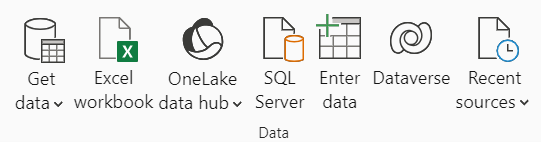
Power BI cuenta con una función llamada “Obtener datos”, que permite conectarse a más de 250 fuentes de datos. Es probable que sus datos se almacenen en varias ubicaciones, como hojas de Excel, servidores SQL, almacenamiento en la nube, etc. ( lista de todas las fuentes de datos compatibles ).
Power BI permite combinar datos de múltiples fuentes en un único panel. Como resultado, no es necesario cambiar entre diferentes pestañas, lo que facilita la interpretación del análisis.
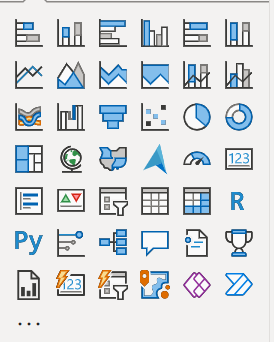
Power BI tiene una variedad de elementos visuales, como gráficos de barras, gráficos de líneas y gráficos circulares, que puede usar para presentar sus datos complejos claramente en un informe.
Lo que diferencia a los informes de Power BI de los tradicionales es su interactividad. Al pasar el cursor sobre un objeto visual, se obtiene más información sin saturar la vista principal. Al hacer clic en un punto de datos de un objeto visual, se filtrarán los demás objetos visuales del panel para mostrar solo la información relevante.
Esto le permite explorar sus datos desde diferentes perspectivas sin crear informes separados. Por ejemplo, si analiza las ventas por región, al hacer clic en una región, el informe completo se ajustará para mostrar solo las tendencias de ventas, la demografía de los clientes o el rendimiento del producto en esa área. La posibilidad de desglosar y resaltar detalles específicos le ayuda a encontrar lo que necesita más rápidamente y a que su proceso de toma de decisiones sea más rápido y eficaz. Es como conversar con sus datos: no solo está mirando números, sino que está interactuando con ellos para descubrir la historia detrás de ellos.
También puedes crear paneles personalizados que combinen métricas clave de varios informes. Esto se logra fijando elementos visuales en un único panel para monitorizar datos importantes en un solo lugar.
La automatización de informes es un tema importante en la comunidad de análisis de datos. Empresas de todo el mundo buscan maneras de dedicar menos tiempo al mantenimiento de sus informes de gestión y más a la creación de análisis adicionales.
Power BI suele desempeñar un papel importante en la automatización de informes que se mantienen manualmente. Por ejemplo, las empresas pueden usar los conectores de Power BI para conectarse a sus fuentes de datos y actualizarlos automáticamente en el futuro.
Esto es posible gracias a una función de Power BI llamada Actualizar .

Mantiene sus informes actualizados con los datos más recientes de sus fuentes. Esto se logra de varias maneras:
El análisis en tiempo real le permite acceder y analizar los datos en tiempo real. Puede tener la seguridad de tomar decisiones basadas en datos precisos y oportunos, y de responder con rapidez a las condiciones cambiantes del negocio.st accurate and timely data and also respond quickly to changing business conditions.
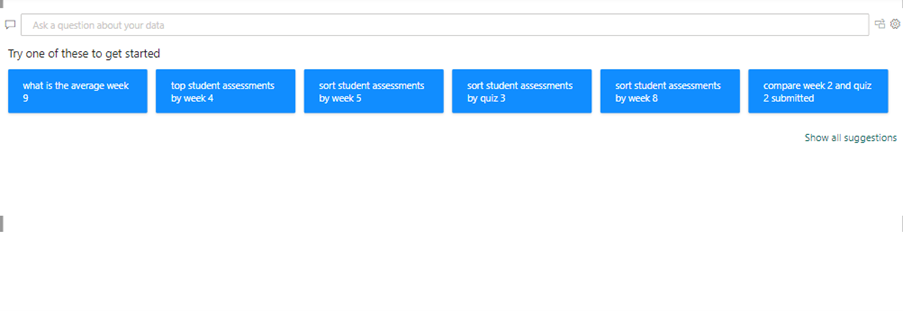
Microsoft anunció recientemente Co-Pilot, que integra IA en algunas funciones importantes de Power BI. A partir de ahora, Co-Pilot puede generar automáticamente la descripción de sus fórmulas, ayudarle a escribir fórmulas DAX y a aprender más sobre las diferentes funciones DAX.
Microsoft Co-pilot también ofrece una funcionalidad similar a la de un chatbot, donde los usuarios pueden escribir un comando en un lenguaje sencillo y ejecutarlo. Actualmente, Co-pilot puede generar informes sencillos de Power BI, editar el diseño de informes, cambiar colores, crear gráficos adicionales, etc.
Power BI también utiliza inteligencia artificial a menor escala para mejorar el análisis de datos y sus funciones de autoservicio. La función de preguntas y respuestas le permite formular preguntas sobre sus datos en lenguaje natural y, posteriormente, Power BI generará las visualizaciones adecuadas para responderlas. Esto facilita que cualquier persona de su organización obtenga información sin necesidad de conocimientos avanzados.
Las capacidades de IA también incluyen Quick Insights , que identifica automáticamente tendencias y anomalías en tus datos. Funciones como la visualización de Influenciadores Clave resaltan los factores que afectan tus resultados según los datos proporcionados. Esta integración de IA te ayuda a tomar decisiones más rápidas e inteligentes basadas en información práctica.

Power BI le permite personalizar sus informes y paneles para adaptarlos a su marca y mensaje.
Puede:
Puede acceder a sus informes y paneles desde cualquier lugar a través de las aplicaciones móviles de Power BI para iOS, Android y Windows. Esto le permite ver e interactuar con los datos desde cualquier dispositivo. El diseño adaptable ajusta automáticamente los elementos visuales al tamaño de su pantalla.
Puede configurar alertas para recibir notificaciones cuando las métricas clave alcancen umbrales específicos y mantenerse informado incluso cuando no esté en su escritorio. Con el acceso sin conexión, también puede ver informes previamente cargados sin conexión a internet. Estas funciones le permiten mantenerse conectado a sus datos fácilmente, esté donde esté.
Hemos cubierto la mayoría de los beneficios de Power BI en secciones y capítulos anteriores, por lo que ahora veremos tres beneficios finales de Power BI que no se han enfatizado lo suficiente.
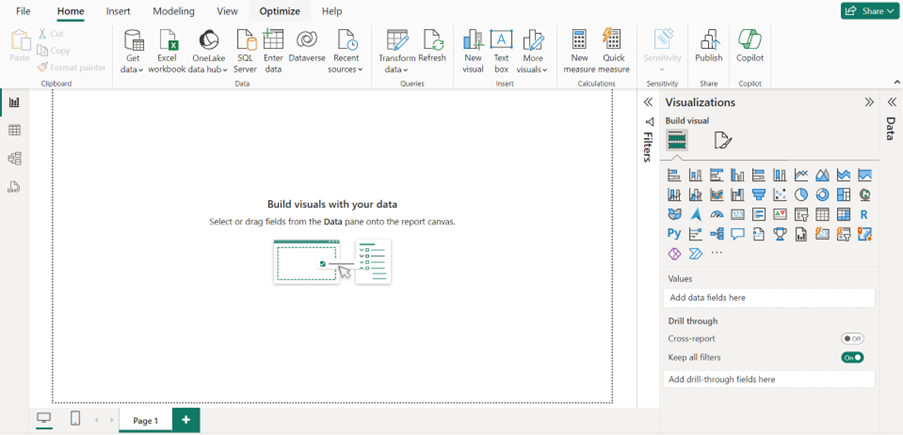
No necesitas ser un experto en datos con x años de experiencia para usar Power BI y crear informes y paneles detallados. Power BI cuenta con una intuitiva función de clic, arrastrar y soltar que te permite empezar con mínima necesidad de programación. Power BI simplifica al máximo la conexión a tus fuentes de datos, la creación de elementos visuales y la generación de informes en un abrir y cerrar de ojos.
Power BI es mucho más económico que otras soluciones de inteligencia empresarial y análisis . Además, Power BI ofrece numerosas maneras de personalizar las visualizaciones, un aspecto donde otras herramientas de BI tienen dificultades. Esto es especialmente beneficioso para las pequeñas y medianas empresas, ya que les permite acceder a potentes herramientas de análisis sin gastar una fortuna. Con el plan gratuito de Power BI y las opciones premium asequibles (los precios se detallarán en un capítulo posterior), las empresas pueden obtener la información necesaria para tomar decisiones basadas en datos sin los elevados costes iniciales de las licencias.
Power BI se actualiza periódicamente con nuevas funciones que ayudan a las empresas a mantenerse competitivas al ofrecer nuevas formas de visualizar datos, integrarse con otras herramientas y mejorar el rendimiento. Esta es una de las razones por las que Power BI ha sido reconocido como líder en análisis e inteligencia empresarial por el Cuadrante Mágico de Gartner durante los últimos 7 años . Usar Power BI para sus análisis le brinda mayor confianza, ya que le garantiza que siempre trabaja con las herramientas y capacidades más actualizadas en términos de visualización, seguridad de datos y optimización.
Power BI se basa en un conjunto de componentes clave que definen cómo crea, comparte y consume información en toda su organización.
Estos componentes trabajan juntos para brindar flexibilidad para diferentes roles y habilidades técnicas.
En este capítulo, veremos los cuatro componentes que hacen de Power BI una solución completa.
Puede instalar Power BI Desktop haciendo clic aquí .
Esta herramienta es gratuita y la utilizan principalmente analistas de datos, profesionales de inteligencia empresarial o cualquier persona responsable de crear y diseñar informes desde cero. Es donde se lleva a cabo todo el trabajo pesado: el modelado de datos, los cálculos (con DAX) y la creación de informes. Una vez listos los informes, se pueden publicar en el servicio Power BI para un acceso más amplio entre equipos o integrarlos en paneles.
A diferencia de Power BI Desktop, Power BI Service es una plataforma en la nube a la que se puede acceder a través de un navegador web. De esta forma, las partes interesadas no tienen que descargar archivos pesados para ver los informes. En su lugar, acceden al sitio web de Power BI e interactúan con ellos.
El servicio Power BI ofrece muchos beneficios que no están disponibles en la versión de escritorio.
En primer lugar, Power BI Service ahora forma parte de una plataforma de datos más amplia llamada Microsoft Fabric . Esto significa que, una vez publicados los informes en línea, se puede acceder a los conjuntos de datos subyacentes mediante otras herramientas de Microsoft, como Azure Synapse y Data Factory. Esto elimina la necesidad de aplicar los pasos de procesamiento de datos varias veces en diferentes herramientas de análisis.
Fabric le ayuda a gestionar la ingeniería de datos, la integración y la inteligencia empresarial en una única plataforma. Esto resulta muy beneficioso a medida que aumenta el tamaño y la complejidad de sus datos: sus informes y paneles de Power BI funcionarán a la perfección con otras herramientas de datos. Simplifica su flujo de trabajo al ofrecerle un único entorno para todas sus necesidades de datos.
Es el único lugar donde puedes crear paneles (una visualización de una sola página que contiene las métricas y tendencias más importantes que quieres monitorear). Puedes crear paneles desde cero o anclar elementos visuales clave de varios informes.
Los desarrolladores también pueden usar la interfaz del servicio Power BI para configurar la actualización automática de datos (actualización programada). Otro uso del servicio Power BI para desarrolladores es configurar la seguridad a nivel de fila, lo que les permite mostrar solo una parte del conjunto de datos a ciertos usuarios. De esta manera, cuando un gerente de ventas de EE. UU. abra el panel, solo verá las ventas de EE. UU., etc.
Finalmente, los desarrolladores pueden configurar alertas para los usuarios empresariales desde el servicio Power BI. Por ejemplo, si el valor de un KPI determinado cae por debajo del umbral establecido, se notificará a la gerencia.
Power BI Mobile es simplemente una versión más limitada del servicio Power BI en forma de aplicación móvil. Con ella, puede acceder a sus informes y paneles desde cualquier lugar, con su smartphone o tableta.
La aplicación móvil de Power BI es muy útil para los usuarios de informes que siempre están en movimiento. Esto es muy común en sectores como el transporte y la logística.
Power BI Report Server es una plataforma alternativa de intercambio de informes para empresas que almacenan datos en sus instalaciones, es decir, por razones de cumplimiento o seguridad.
Power BI Report Server combina las capacidades de Power BI con un entorno de servidor seguro que le permite publicar, administrar y entregar informes internamente sin depender de la nube, a diferencia de Power BI Service.
Sus datos confidenciales se mantienen dentro de su organización y usted tendrá total privacidad y control. Puede crear informes en Power BI Desktop y luego publicarlos en el servidor de informes para que su equipo pueda acceder fácilmente a ellos.
Esto es útil si su organización requiere una gobernanza de datos estricta pero aún así desea aprovechar las ventajas de los informes de Power BI.
La gente suele usar las palabras “informe” y “panel” indistintamente cuando se refieren a algo que se parece a esto:

I¿Es este un panel o informe de Power BI?
Pero en realidad son bastante diferentes.
En este capítulo, vamos a llegar al fondo de lo que los distingue.
Los informes de Power BI están diseñados por analistas de datos en Power BI Desktop.
El proceso de diseño de un informe de Power BI consiste en:
Estos son algunos de los beneficios de los informes de Power BI.
Los informes ayudan a su empresa o a sus equipos a analizar los datos con mayor profundidad para descubrir tendencias, causas raíz e información clave que impulse la mejora continua. Sirven como portales personalizables para que usuarios con y sin conocimientos técnicos analicen los datos empresariales.
Un panel en Power BI es una vista de una sola página, a menudo personalizada, que combina varios informes. Power BI permite a los usuarios seleccionar diferentes gráficos de distintos informes en un único panel. También es posible seleccionar una página completa de un informe de Power BI e insertarla en el panel de Power BI.
El proceso de creación de un panel de Power BI es el siguiente:
Como puede ver, no hay opciones para cargar fuentes de datos adicionales, crear nuevas fórmulas ni editar gráficos en un panel. Sin embargo, aquí tiene algunas de las ventajas que puede obtener de un panel de Power BI.
Si bien los paneles y los informes tienen diferentes propósitos, Power BI ofrece una experiencia unificada para crear e interactuar con ambos. A continuación, se presentan algunas de sus principales similitudes:
Con Power BI, los modelos de datos reutilizables incorporan métricas consistentes tanto en paneles como en informes. Los autores pueden crear e interactuar con elementos visuales en ambos entornos utilizando experiencias centrales similares. Cualquier usuario de Power BI puede aprovechar los paneles e informes publicados para analizar datos.
A pesar de ser similares en muchos aspectos, los paneles e informes de Power BI cumplen propósitos muy diferentes que se reflejan en puntos de diferenciación clave:
| Característica | Paneles de control | Informes |
| Propósito y audiencia | Los paneles están diseñados para ejecutivos y gerentes que solo necesitan ver un par de información clave. | Los informes están diseñados para que los analistas y usuarios de primera línea analicen los datos más profundamente y puedan explicarlos en detalle. |
| Longitud y diseño de la página | Los paneles condensan información clave en una sola pantalla para facilitar su visualización. | Los informes permiten realizar un análisis detallado en varias páginas, que a menudo contienen datos extensos. |
| Edición visual | Los paneles muestran los elementos visuales tal como están en el informe, sin posibilidad de editarlos. | Los informes permiten a los usuarios aplicar todas las opciones de formato a los gráficos. |
| Interactividad | Los paneles ofrecen filtros y desgloses limitados. | Los informes permiten una personalización profunda con segmentaciones, detalles y formato condicional. |
| Análisis de datos | Los paneles muestran información resumida de los informes para una fácil interpretación. | Los informes permiten un análisis de datos práctico, lo que a menudo genera información y mejoras en el panel de control. |
Informes vs. paneles de Power BI
Como puede ver, los paneles ofrecen un análisis amplio pero superficial, mientras que los informes ofrecen un análisis de datos limitado pero extremadamente profundo. Los informes permiten a los equipos empresariales descubrir información oculta para mejorar los KPI organizacionales que se muestran en los paneles a lo largo del tiempo.
Juntos, proporcionan visibilidad organizacional en todos los niveles para impulsar una mejor toma de decisiones.
Hay muchas maneras de crear un panel. Por ejemplo, puede crear un panel a partir de un informe, desde cero, a partir de un modelo semántico o duplicando un panel existente. En esta sección, creará un panel rápido y sencillo que ancla visualizaciones de un informe existente.
Empiece por diseñar sus informes en Power BI Desktop o Service. Asegúrese de que los elementos visuales que desee incluir en su panel estén bien diseñados y transmitan la información que desea mostrar.
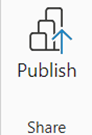
Si creó sus informes en Power BI Desktop, cuando estén listos, publíquelos en el servicio Power BI seleccionando el botón
Publicar y eligiendo su espacio de trabajo en el servicio Power BI.
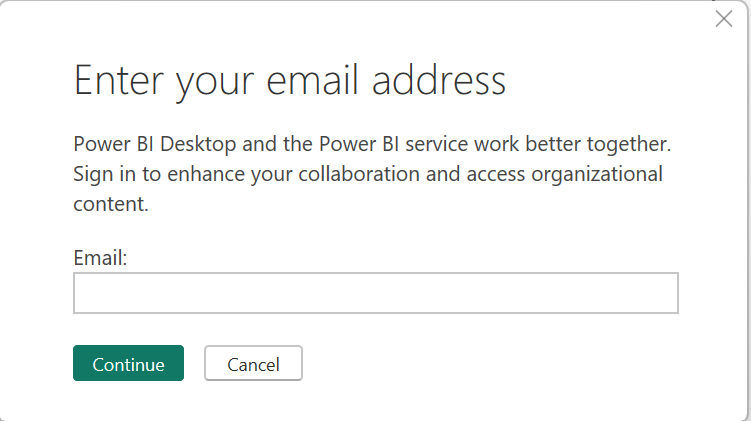
Inicie sesión en el servicio Power BI con su cuenta de Microsoft. Vaya al espacio de trabajo donde publicó sus informes. Aquí verá todos los informes disponibles.
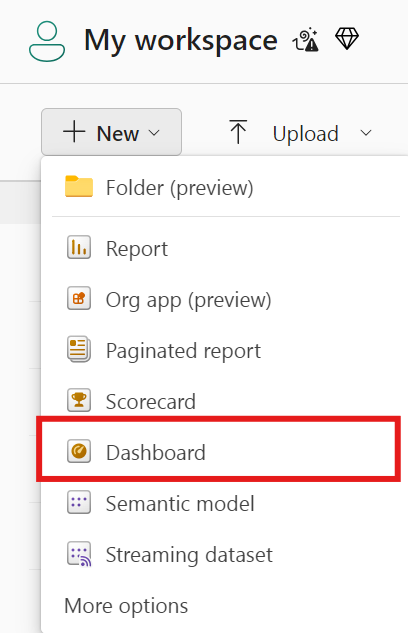
Para crear un nuevo panel, vaya al espacio de trabajo y seleccione Paneles en el menú de la izquierda. Haga clic en + Crear y luego seleccione Panel . Asigne a su panel un nombre que refleje su contenido o propósito y haga clic en Crear .
Ahora, deberá anclar elementos visuales de sus informes a su nuevo panel. Abra uno de los informes que publicó en el servicio Power BI. Coloque el cursor sobre el elemento visual que desea anclar y haga clic en el icono de anclar que aparece.
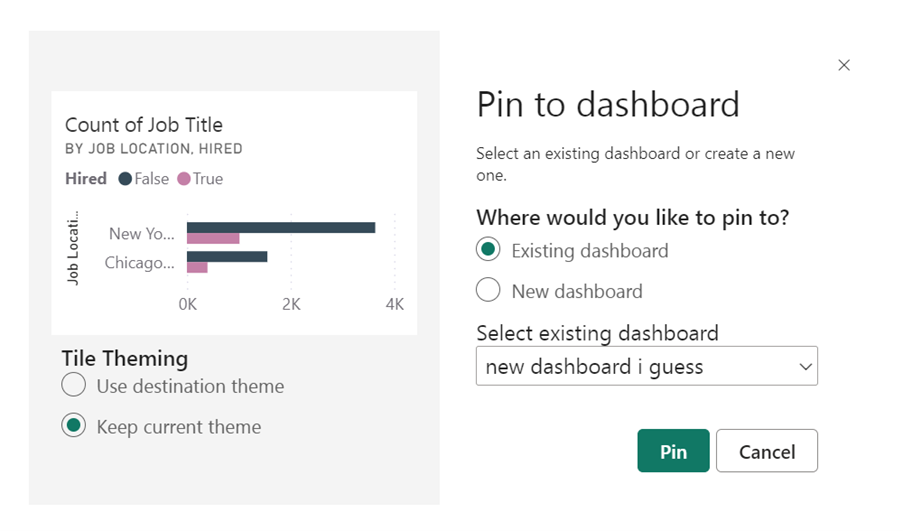
Se te pedirá que elijas el panel al que quieres anclar el elemento visual: selecciona el panel que acabas de crear o crea uno nuevo directamente desde esta ventana. Repite este proceso para todos los elementos visuales que quieras incluir en tu panel.
Una vez que hayas fijado todos los elementos visuales que te interesan, regresa a tu panel. Ahora puedes reorganizarlos arrastrándolos y soltándolos donde quieras. También puedes cambiar el tamaño de cada elemento visual para crear un diseño que se adapte mejor a tus necesidades de presentación de datos.
Puedes personalizar tu panel añadiendo títulos, cuadros de texto e imágenes. También puedes configurar alertas en elementos visuales específicos para notificarte cuando los datos cambien significativamente. Una vez configurado el panel, puedes compartirlo con tu equipo o las partes interesadas para que todos los que necesiten acceder a la información puedan hacerlo en cualquier momento.
Ahora que comprende qué son los paneles de Power BI y cómo crearlos, veamos algunas prácticas recomendadas que pueden preparar sus paneles para el éxito.
Los paneles deben centrarse en las métricas vitales más importantes para tomar decisiones rápidas y precisas. Un exceso de complejidad ralentiza la asimilación de la información. Utilice informes para un análisis más profundo.
Lidere con las métricas más importantes de la empresa, el departamento o el individuo que le interesan al público, en lugar de ocultarlas. Haga que impulsar los objetivos organizacionales sea el propósito del panel.
Evite la densidad y el desorden. Use gráficos y tablas básicas en lugar de elementos visuales complejos. Formatee los gráficos, minimice las líneas de cuadrícula, las leyendas y las etiquetas que dificultan un análisis rápido. Use el espacio en blanco adecuadamente.
Haga que las anomalías, el bajo rendimiento o los cambios sean fáciles de detectar con una codificación de colores simple, métricas contra objetivos, gráficos de tendencias, etc. Alerte a los usuarios sobre los cambios con indicadores.
Proporcionar una visión global: vincular la información de los paneles directamente con las acciones que los usuarios deberían considerar en sus flujos de trabajo diarios. Ofrecer recomendaciones para los próximos pasos.
Por otro lado, las prácticas recomendadas para informes en Power BI se centran en permitir el análisis interactivo para que los equipos de negocio descubran información detallada. Los informes no arrojan datos aleatoriamente, sino que revelan información valiosa mediante diseños bien pensados.
Cree informes para abordar problemas empresariales urgentes. Explore las causas de los problemas y las fuentes de oportunidades en lugar de informes genéricos que diluyen el significado.
Organice las páginas de informes y las visualizaciones en secuencias que sigan los procesos de pensamiento analítico de los usuarios, en lugar de gráficos desconectados que los dejan perdidos.
Utilice cuadrículas y ejes compartidos para que los diferentes gráficos reflejen agrupaciones y medidas base comunes, permitiendo a los usuarios comparar métricas relacionadas de manera equivalente.
Permite a los usuarios de informes aplicar filtros, alternar tipos visuales, añadir métricas, etc., para facilitar el análisis ad hoc. Los usuarios pueden personalizar las vistas según su contexto.
Ayude a los usuarios a comprender cómo el filtrado de ciertos valores de gráficos cambiará todas las vistas de datos relacionadas en los informes a través de segmentaciones sincronizadas y resaltadas para cada sección.
En general, céntrese en habilitar análisis de autoservicio a través de un diseño de informes deliberado para que los equipos de negocios descubran información granular por sí mismos, en lugar de que el equipo de BI predetermine el análisis.

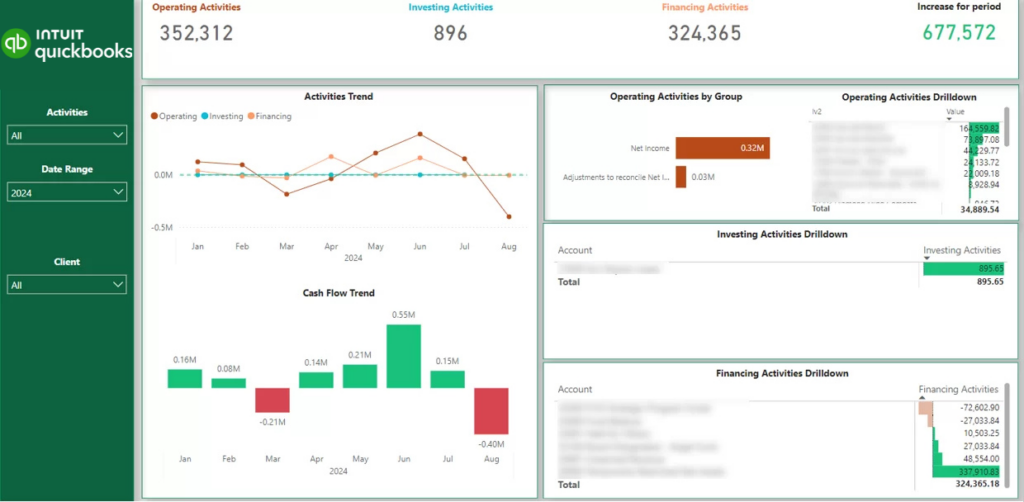
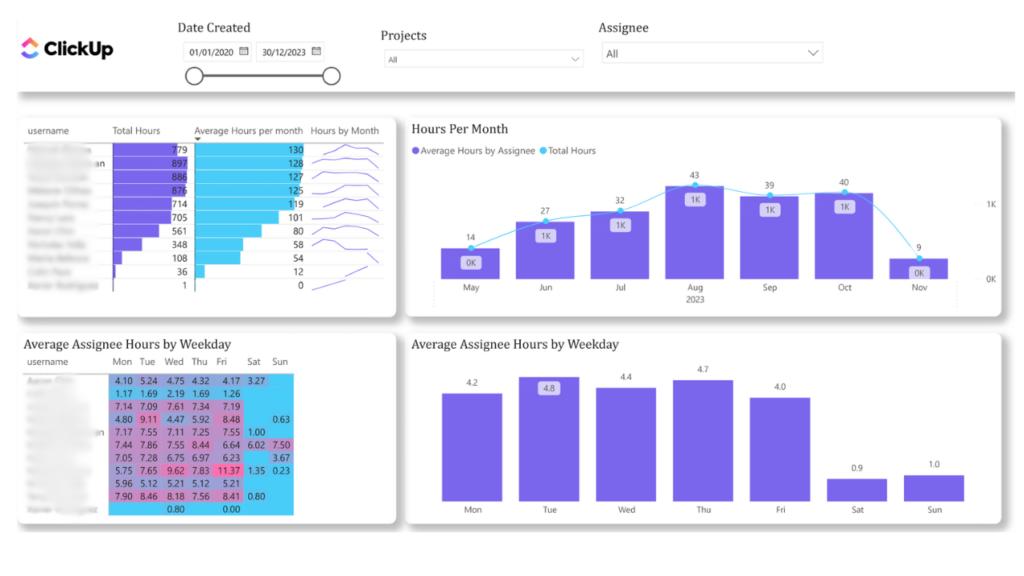
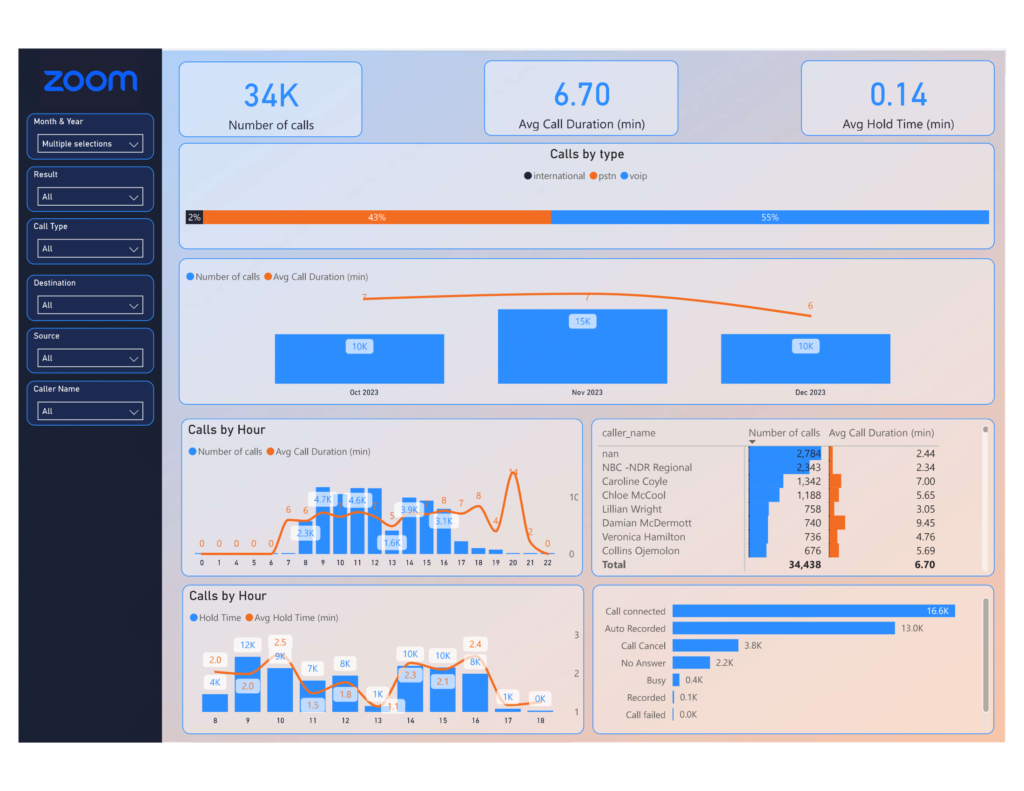
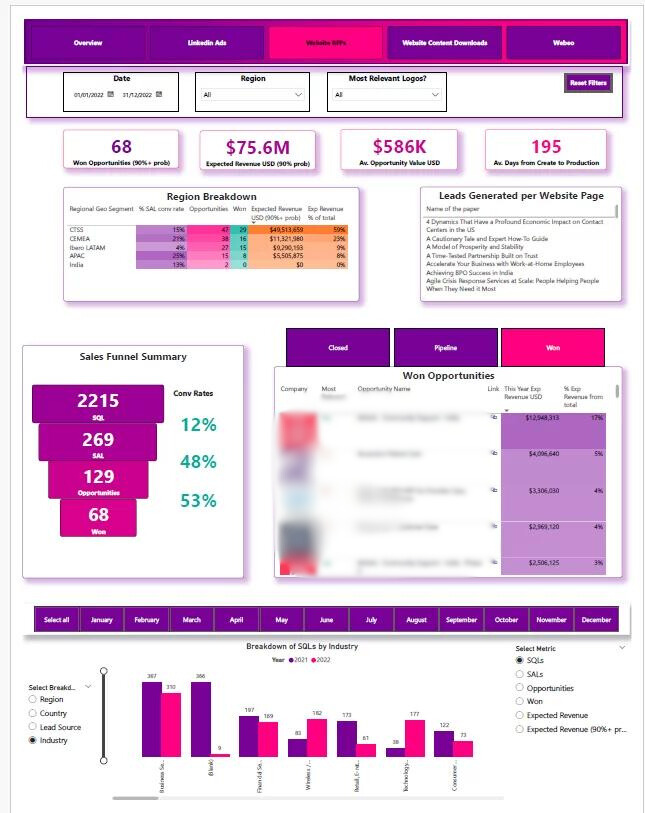
VEA MÁS DE NUESTROS PANELES AQUÍ
El término “conector” generalmente significa algo que une dos o más cosas.
Entonces, un conector de Power BI es simplemente lo que vincula las fuentes de datos a la plataforma Power BI.
En este capítulo, aprenderá sobre los conectores de Power BI.
Los conectores de Power BI permiten que la plataforma se conecte a todas las diferentes fuentes de datos donde tiene almacenados sus datos.
Si sus números de ventas están en Excel, los detalles de los clientes están almacenados en Salesforce y los análisis del sitio web están en Google Analytics, los conectores lo ayudan a extraer toda esa información fácilmente en Power BI.
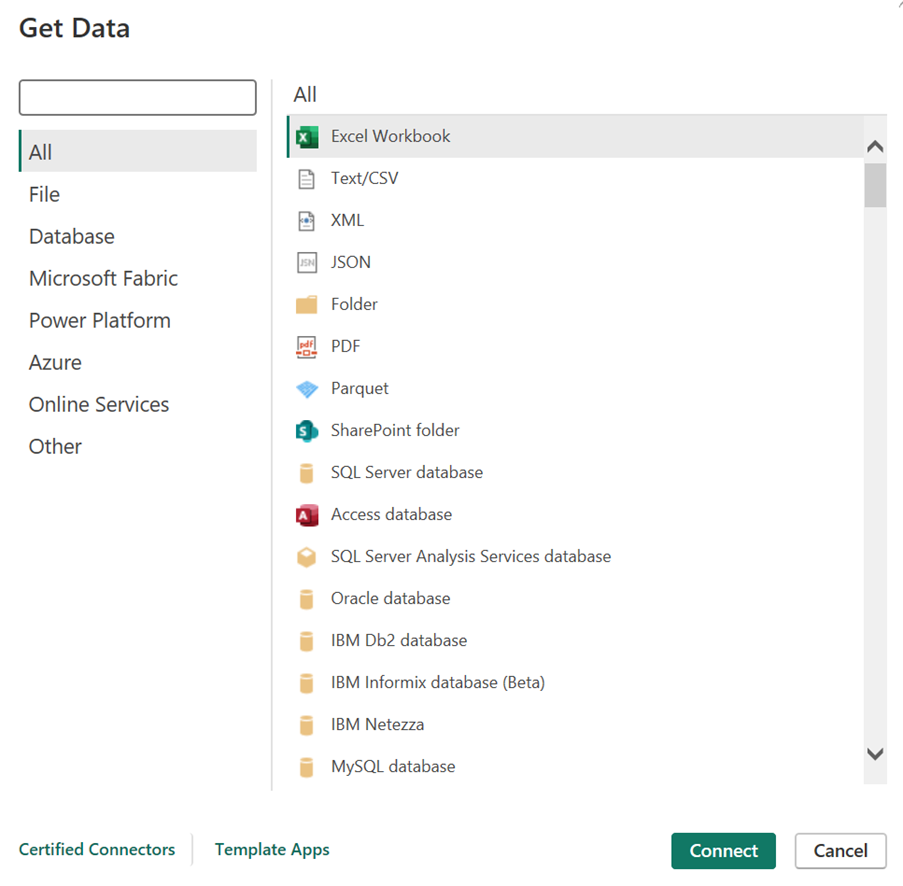
Estos conectores son fáciles de usar y facilitan la conexión a fuentes de datos comunes. Por ejemplo, si tiene sus datos almacenados en un archivo plano, como el formato CSV, puede seleccionar fácilmente el conector CSV en Power BI para que Power BI pueda acceder a ellos. Los conectores integrados son fáciles de usar incluso para usuarios sin conocimientos técnicos.
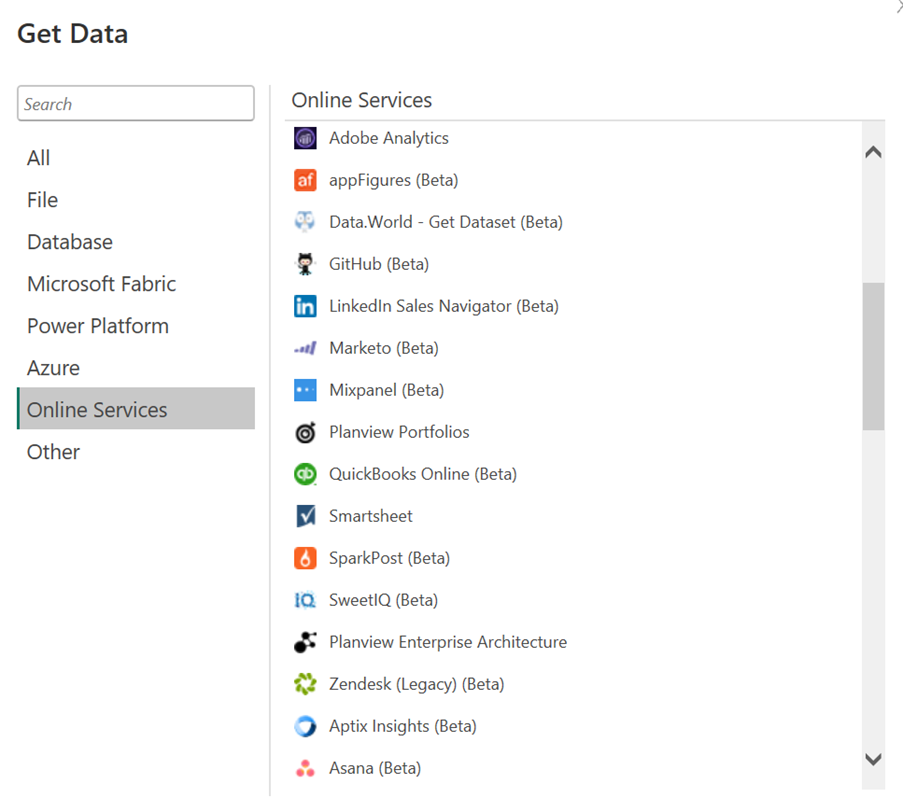
Los conectores de terceros son herramientas prediseñadas desarrolladas por empresas externas a Microsoft. Estos conectores facilitan la vinculación de Power BI con plataformas populares como Salesforce, Google Analytics o QuickBooks.
En lugar de crear su propia conexión desde cero, puede simplemente usar un conector de terceros para extraer datos de estas plataformas a Power BI para su análisis.
Si su empresa genera datos a partir de un software que no tiene un conector de terceros integrado o existente, puede crear un conector personalizado.
Los conectores personalizados son útiles para conectar Power BI a bases de datos propietarias o aplicaciones especializadas. Puede crear un conector personalizado desde cero (esto requiere conocimientos técnicos avanzados) o contratar a un profesional para que lo cree.
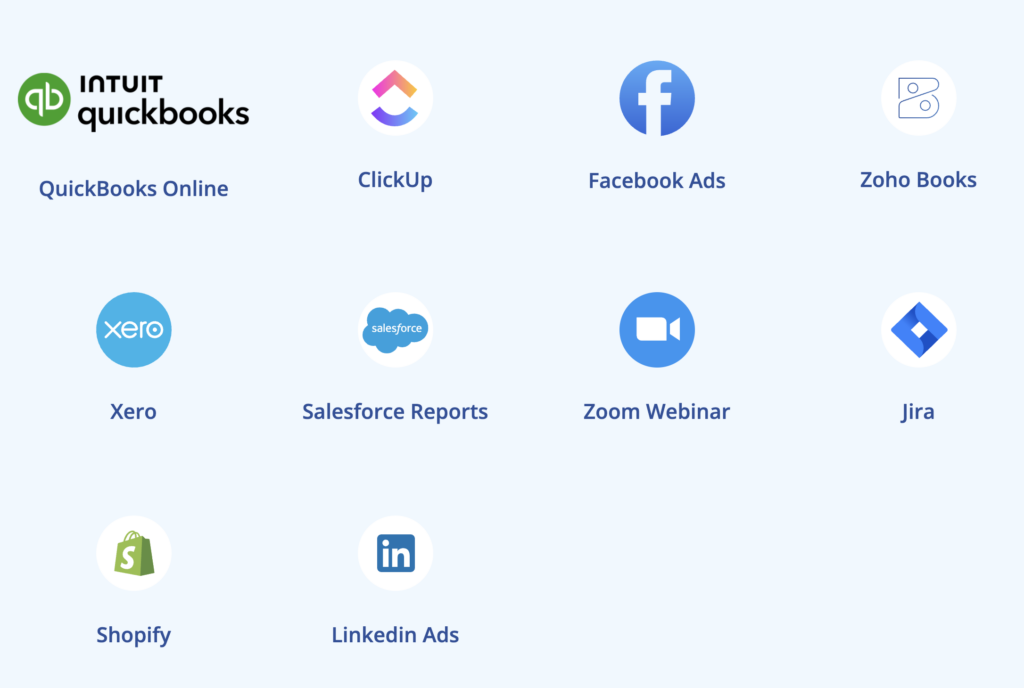
Vidi Corp se especializa en la creación de conectores personalizados que ayudan a automatizar la integración de datos con Power BI.
Si tiene sus datos almacenados en una ubicación que no se conecta fácilmente con Power BI o desea visualizar datos generados desde una fuente poco común, como plataformas de redes sociales o aplicaciones especializadas, podemos ayudarlo.
Hemos creado varios conectores de Power BI personalizados, altamente optimizados y personalizables. Veamos un breve resumen:
Este conector automatiza la sincronización de datos financieros de QuickBooks, el popular software de contabilidad para administrar facturas, nóminas y gastos, en Power BI para generar informes en tiempo real.
El conector extrae datos de tareas, carga de trabajo, horas de trabajo y cronogramas de proyectos de la plataforma de gestión de proyectos ClickUp a Power BI para su visualización y análisis.
El conector automatiza la extracción de métricas y datos de rendimiento de anuncios de Facebook en Power BI para un análisis detallado que le ahorra costos y permite una mayor personalización.
El conector Zoho Books de Vidi le permite conectar y consolidar automáticamente datos financieros de múltiples organizaciones, almacenarlos en su base de datos o almacén de datos preferido y personalizar los datos según sea necesario.
El conector permite combinar datos de varias empresas de Xero en un único conjunto de datos y admite la conexión de consulta directa en Power BI para informes dinámicos.
El conector de Salesforce personalizado de Vidi soluciona los principales problemas relacionados con el conector nativo/integrado de Salesforce en Power BI. Este conector permite superar la limitación de 2000 filas impuesta por el conector nativo y admite la conectividad de Direct Query para análisis en tiempo real.
El conector incorpora datos que le permiten analizar todas sus llamadas de Zoom, reuniones web, así como los participantes y registrados en seminarios web en Power BI.
El conector Jira de Vidi le ayuda a superar las principales limitaciones que presentan otros conectores de terceros, como los altos costos de suscripción, la falta de acceso al código fuente y la falta de disponibilidad regional. La solución de Vidi aborda estos problemas con su conector flexible y personalizado, que le permite extraer campos personalizados de Jira, con acceso completo al código fuente y disponible globalmente. Además, todo por una tarifa única.
El conector de Shopify de VIDI con Power BI te permite centralizar y gestionar tus datos de Shopify fácilmente, ahorrando tiempo y recursos. Con él, puedes eliminar los silos de datos al combinar todas tus cuentas y organizaciones de Shopify en un solo lugar.
El conector de LinkedIn Ads permite a los usuarios extraer datos de LinkedIn Ads Campaign Manager a Power BI. Es compatible con varias cuentas de LinkedIn Ads y extrae datos esenciales de la API de LinkedIn Ads, con opciones de personalización para adaptarlas a sus necesidades específicas.
A las empresas de todos los tamaños les encanta Power BI porque facilita la colaboración y el intercambio de informes.
En este capítulo, verá cómo colaborar y compartir informes en Power BI.
Puede compartir informes creados con Power BI Desktop con su equipo y otras partes interesadas simplemente publicando ese informe en Power BI Service, que es un entorno de nube.
Publicar sus informes en el servicio Power BI es un proceso sencillo:
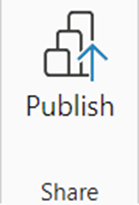
Los espacios de trabajo en Power BI le ayudan a organizar sus informes, paneles y conjuntos de datos. Siga estos pasos para crear y administrar su primer espacio de trabajo:

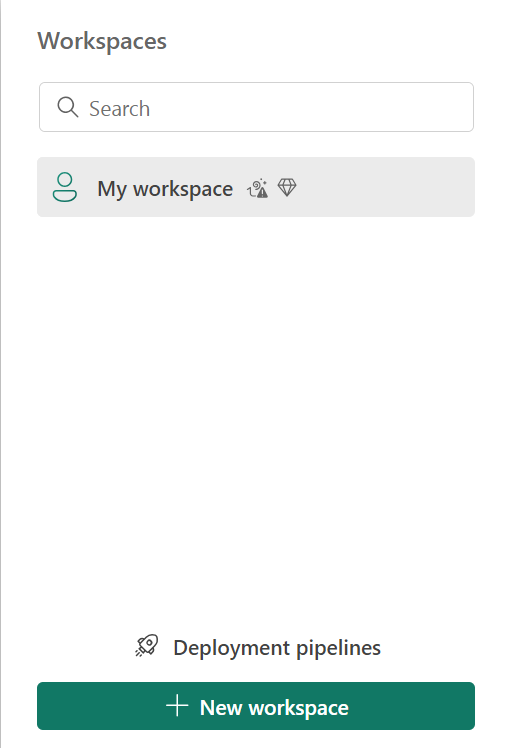
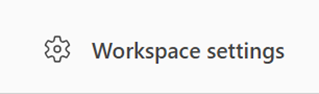
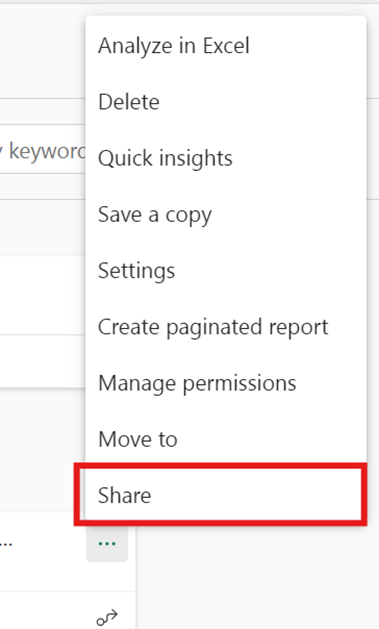
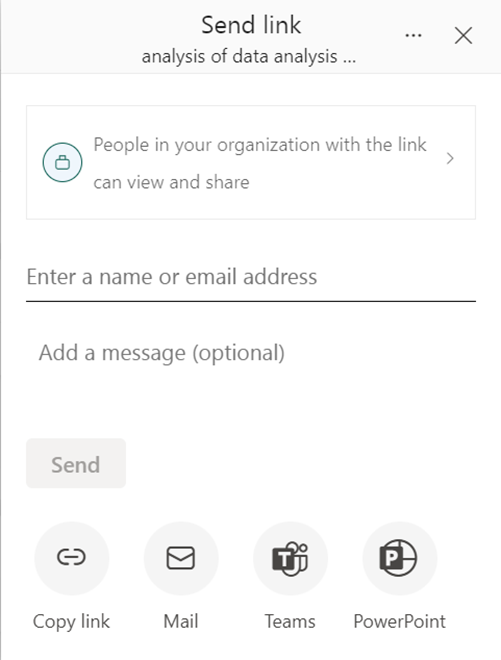
PD: También puedes copiar el enlace para compartirlo con otros o publicarlo en la web para un acceso más amplio (publicar en la web hace que tu informe sea público).
La seguridad a nivel de fila (RLS) permite restringir el acceso a los datos a usuarios específicos según sus roles. Siga los pasos a continuación para configurar la RLS.

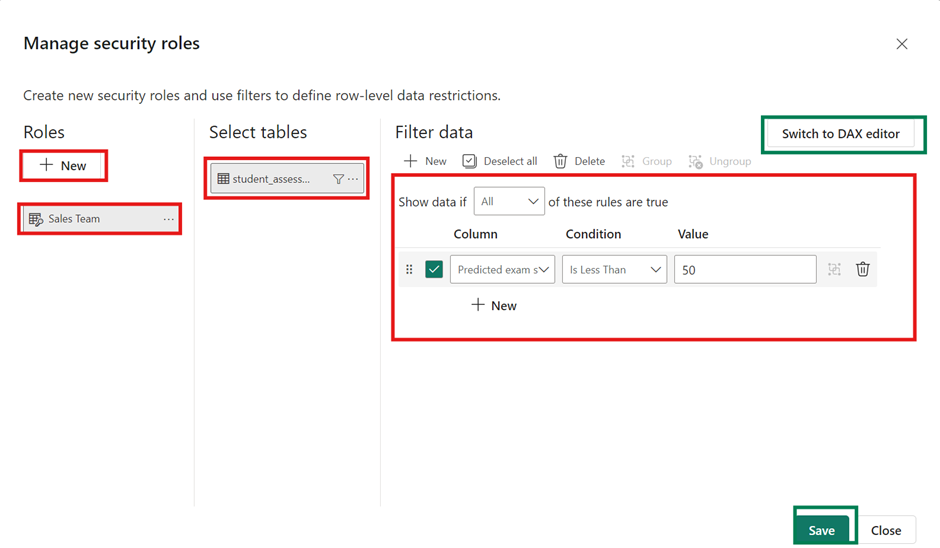
No todos los filtros de seguridad de nivel de fila compatibles con Power BI se pueden definir con el editor predeterminado. En algunos casos, es posible que deba definir roles mediante el editor DAX.
No se pueden asignar usuarios a un rol en Power BI Desktop. Se asignan en el servicio Power BI.
En el nivel avanzado, puede habilitar la seguridad dinámica dentro de Power BI Desktop haciendo uso de las funciones DAX username() o userprincipalname() y configurando las relaciones adecuadas.
Para esta guía, nos centraremos en asignar roles a los usuarios en el servicio Power BI.
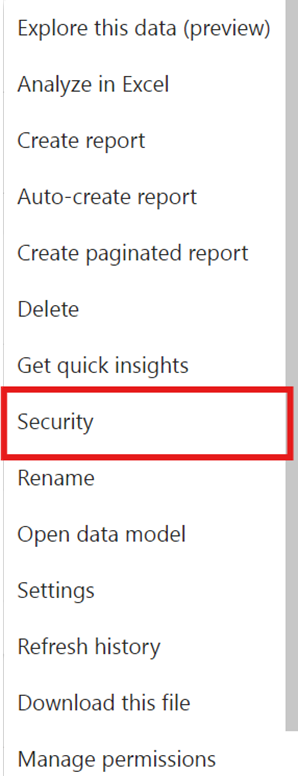
PD: Es recomendable probar la configuración de RLS. En Power BI Desktop, puede usar la opción “Ver como rol” para ver cómo se muestran los datos para diferentes usuarios.
Si ha decidido utilizar Power BI para sus necesidades de inteligencia empresarial, debe comprender las diferentes opciones de licencias y precios disponibles.
Power BI tiene varios planes para adaptarse a empresas de diferentes tamaños, estructuras y necesidades.
En este capítulo, desglosaremos las opciones de precios y licencias para que pueda elegir la mejor para su negocio y aprovechar Power BI al máximo.
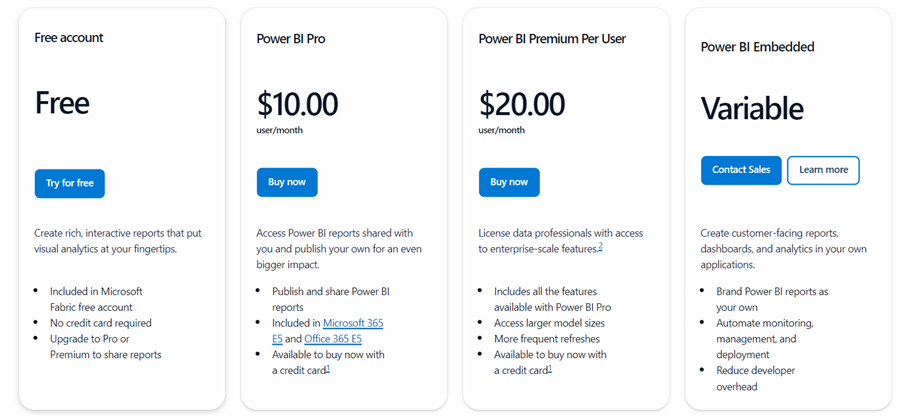
Con la cuenta gratuita, puedes usar Power BI para acceder a tus datos y crear informes para uso personal. Sin embargo, no podrás compartirlos con tus compañeros ni colaborar en ellos. Es un buen punto de partida si realizas análisis individualmente o simplemente exploras la plataforma.
Si su organización tiene licencias Pro o Premium por usuario (PPU), aún podrá ver e interactuar con contenido en espacios de trabajo compartidos, incluso con una cuenta gratuita, siempre que los espacios de trabajo estén alojados en capacidad Premium.
La licencia Pro es ideal para usuarios que necesitan colaborar y compartir información. Es un plan por usuario que te permite crear, compartir y colaborar en informes y paneles con tu equipo. También podrás publicar contenido en los espacios de trabajo de otras personas, lo que la convierte en una excelente opción si formas parte de un equipo o necesitas distribuir informes en toda la organización.
El plan Premium por usuario está diseñado para necesidades más avanzadas. Incluye todas las ventajas de la licencia Pro, pero añade potentes funciones como herramientas avanzadas de IA, modelos de datos más grandes (hasta 100 GB por modelo) y hasta 48 actualizaciones de datos al día. También tendrá acceso a flujos de datos y conjuntos de datos avanzados, lo que lo hace perfecto para organizaciones que gestionan datos complejos o necesitan un rendimiento y unas capacidades mejorados. Además, puede compartir sus informes con personas que no tengan licencias Pro o PPU, siempre que formen parte de un espacio de trabajo Premium.
Con Power BI Embedded, puede integrar informes de Power BI directamente en sus aplicaciones. Este plan es ideal si busca ofrecer funcionalidades de BI a sus clientes a través de su aplicación o sitio web. Incluye muchas de las mismas funciones que el plan Premium, pero le ofrece la flexibilidad de personalizar su configuración según las necesidades de su aplicación.
La siguiente tabla muestra cómo varían las diferentes licencias en términos de sus características:
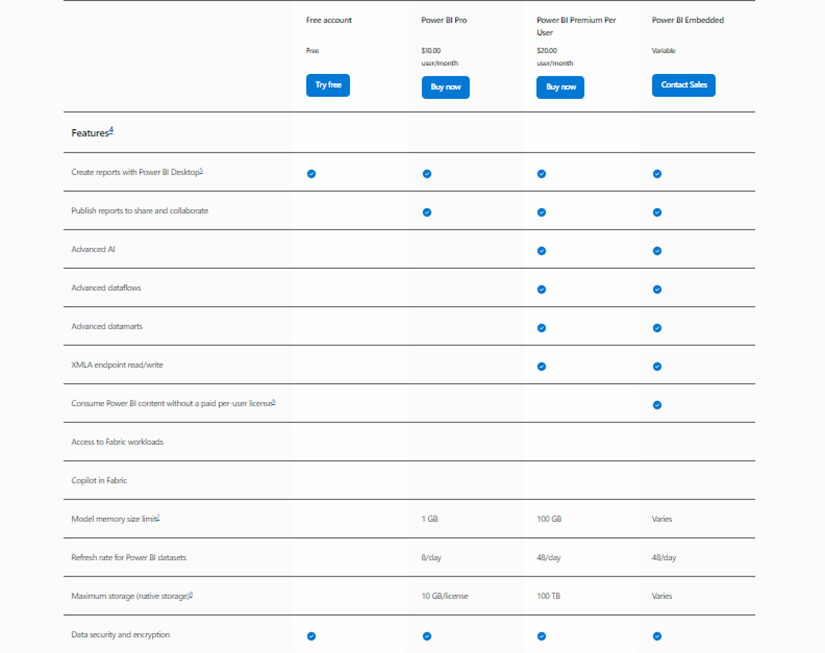
La optimización del rendimiento en Power BI implica mejorar la velocidad de carga de los objetos visuales y el tiempo de actualización de los informes.
Existen varias técnicas y prácticas recomendadas que puede adoptar para mejorar el tiempo de carga, la capacidad de respuesta y la experiencia general del usuario de sus informes de Power BI.
En este capítulo abordaremos todos ellos.
Esto implica diseñar un modelo de datos eficiente y optimizado mediante la reducción de relaciones innecesarias, la eliminación de tablas o columnas redundantes y la optimización de los tipos de datos y la cardinalidad. Un modelo de datos bien diseñado puede mejorar significativamente el rendimiento de los informes. Veamos con más detalle cómo optimizar su modelo de datos:
Los modelos de datos deben ser simples y bien organizados.
Reducir el número de tablas y las relaciones entre las tablas para mejorar el rendimiento.
Se recomienda el esquema en estrella para el modelo de datos por sobre cualquier otro esquema.
La cardinalidad y las direcciones de filtros cruzados son aspectos importantes de cualquier modelo de datos.
Se deben evitar los filtros bidireccionales y de cardinalidad de muchos a muchos para obtener un mejor rendimiento.
Elija tipos de datos adecuados para las columnas para reducir el consumo de memoria y mejorar el rendimiento.
Generalmente, Power BI detecta automáticamente los tipos de datos correctos, pero se debe verificar y cambiar según corresponda para cada columna relevante para mejorar el rendimiento.
Considere cambiar el tipo de dato de Fecha/Hora a Fecha. Cuando el tipo de dato se establece en Fecha/Hora, Power BI generará automáticamente una pequeña tabla de calendario en segundo plano que incluye Mes, Trimestre y Año. Al cambiar el tipo de dato a Fecha, la tabla de fondo no se generará.
Elimine u oculte las columnas innecesarias del conjunto de datos. Esto reducirá el consumo de memoria y mejorará el rendimiento del informe.
La columna se puede eliminar de Power Query antes de cargar los datos en la vista de datos o se puede ocultar haciendo clic derecho sobre ella.
Power BI consulta datos de las fuentes de datos subyacentes para completar las visualizaciones del informe. Optimizar las consultas puede implicar reducir columnas innecesarias, filtrar datos en la fuente y usar el plegado de consultas para reenviar los pasos de transformación de datos a la fuente. Esta optimización garantiza una actualización de datos más rápida.
Este es otro método importante para optimizar su informe. Puede deshabilitar la carga de la tabla si no planea usarla como tabla de dimensiones o de hechos. Esto se suele hacer en tablas que se utilizan para funciones de fusión o anexión.
Supongamos que tiene tres tablas cargadas en Power BI y las ha anexado a una sola tabla. Si carga todas las tablas en el modelo, se crea redundancia, lo que aumenta el tamaño del modelo y lo hace menos eficiente. Por lo tanto, debería deshabilitar la carga de estas tablas y cargar solo la última tabla anexada en la vista de datos.
Cómo habilitar o deshabilitar una carga:
Diseñar un diseño de informe eficiente e intuitivo es crucial para optimizar la experiencia del usuario. Esto implica organizar los elementos visuales, utilizarlos adecuadamente para los datos, minimizar el uso de elementos visuales personalizados y optimizar los colores, las fuentes y otros elementos de diseño. Algunas prácticas recomendadas:
Minimice la cantidad de elementos visuales y visuales en una página de informe para mejorar el rendimiento de la representación y la interacción.
Evite utilizar demasiadas segmentaciones de datos en una página, ya que cada una puede afectar el rendimiento.
Utilice tipos de objetos visuales adecuados, reduzca el formato innecesario y evite interacciones visuales complejas para mejorar el rendimiento de la representación. Evite el uso de objetos visuales personalizados, ya que tardan mucho más en cargarse que los objetos visuales nativos de Power BI.
Monitorear regularmente el rendimiento de sus informes de Power BI y realizar pruebas de rendimiento puede ayudar a identificar cuellos de botella y áreas de mejora.
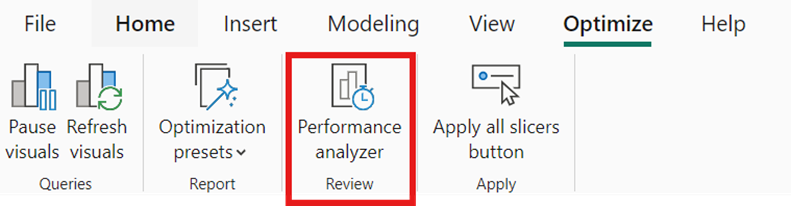
Utilice la herramienta Analizador de rendimiento de Power BI para identificar y solucionar cuellos de botella de rendimiento.
Realice un seguimiento de los tiempos de ejecución de consultas e identifique las consultas de ejecución lenta para optimizarlas.
Analice las métricas de uso e identifique los informes o elementos visuales que están causando problemas de rendimiento.
Programe la actualización de datos durante horas de menor actividad y optimice las consultas utilizadas en las operaciones de actualización de datos.
Esto implica optimizar la infraestructura y la configuración para garantizar el mejor rendimiento y experiencia del usuario.
Configure y optimice Power BI Gateway para una transferencia de datos eficiente entre fuentes de datos locales y basadas en la nube.
Si después de todas las optimizaciones anteriores su informe aún se carga lentamente, puede considerar comprar recursos informáticos adicionales como parte de la licencia Power BI Premium por capacidad.
Hasta ahora, ha aprendido mucho sobre Power BI, sus beneficios, componentes principales y capacidades.
Ahora verás ejemplos reales de cómo Power BI ha transformado las empresas y las operaciones en los últimos tiempos.
PD: Los estudios de caso presentados en este capítulo son proyectos completados por Vidi Corp , una de las principales empresas de consultoría de Power BI.
Si está pensando en cómo Power BI podría mejorar sus propias operaciones comerciales, no dude en buscar soluciones personalizadas que satisfagan sus necesidades específicas.
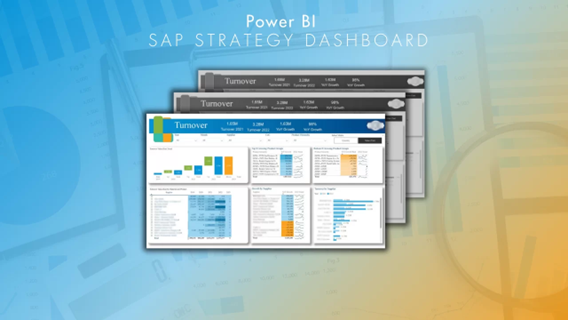
Una empresa de fabricación pública necesitaba ayuda para migrar un conjunto de 8 informes manuales de Excel a Power BI como parte del cambio en toda la empresa para dejar de usar hojas de cálculo para la generación de informes.
La página de facturación destacó el crecimiento interanual de la cartera de productos de la compañía. Se identificaron los 8 productos principales y los 8 productos con menor crecimiento interanual y se enviaron a la gerencia para un análisis más detallado. El crecimiento interanual por proveedor proporcionó más información para gestionar las relaciones con los proveedores, y el análisis del crecimiento interanual por región respaldó la estrategia de crecimiento regional.
Puede leer más sobre este caso aquí.
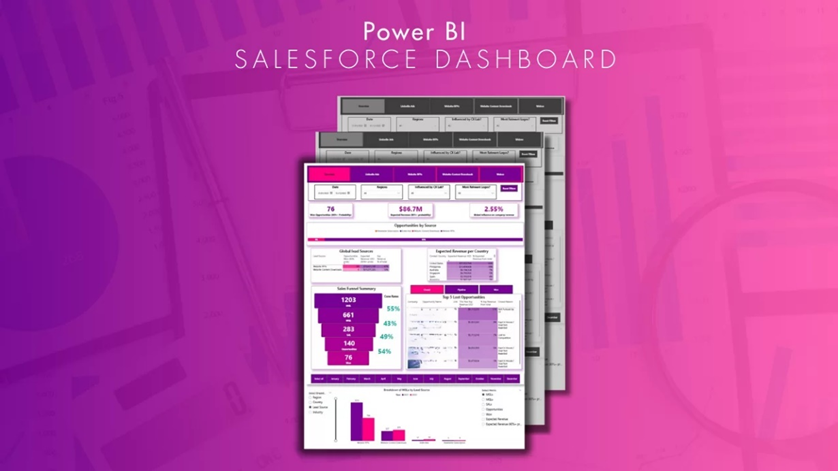
Una empresa global con más de 400.000 empleados necesitaba ayuda para automatizar los informes de Salesforce, Webeo y LinkedIn Ads. Actualizar cada informe les llevaba 6 horas de trabajo manual y querían hacerlo a diario.
Vidi Corp creó un panel de Power BI utilizando datos de Salesforce, LinkedIn Ads y Webeo que tuvo los siguientes resultados:
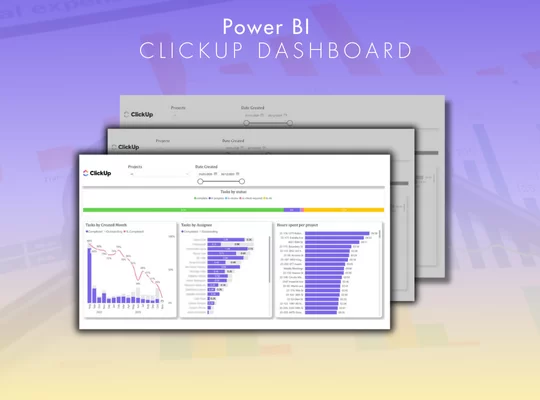
Las empresas que utilizan ClickUp para la gestión de proyectos y el seguimiento de tareas necesitan un panel que muestre una visión clara de la carga de trabajo del equipo y el progreso del proyecto.
El panel de control le permite de manera más eficiente:
Esto optimiza aún más la gestión de proyectos y permite una mayor tasa de finalización.
Puede leer más sobre este caso aquí.
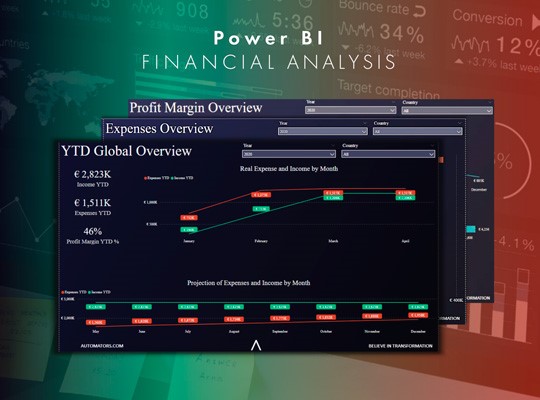
Uno de los socios de Automators necesitaba un informe que analizara la situación financiera de la empresa. El objetivo era presentarlo a otros socios y revisar los resultados y las tendencias financieras.
Vidi Corp proporcionó un panel de control fácil de entender al conectarse con los datos de la empresa almacenados en listas de MySQL y SharePoint. Lograron una mejor comprensión de la sostenibilidad financiera, lo que ayudó a los socios a monitorear métricas de rendimiento, predecir tendencias y tomar decisiones informadas para futuras inversiones.
Puede leer más sobre este caso aquí.
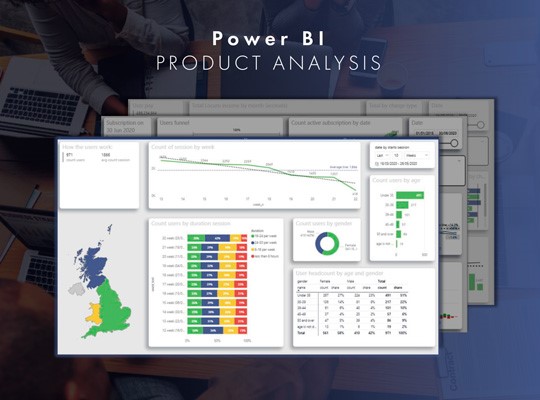
El director ejecutivo de una empresa de SaaS en el Reino Unido dirigida a médicos de cabecera quería responder varias preguntas sobre la base de usuarios de su aplicación.
El panel de control que entregó Vidi Corp respondió a las siguientes preguntas utilizando datos en tiempo real sobre los clientes de la empresa:
– Distribución de usuarios por edad y género
– ¿Cuántas horas trabajan los médicos de cabecera por semana?
– ¿Cuánto cobran los médicos de cabecera por hora?
– ¿Cuántas sesiones tienen de media los médicos de cabecera al mes?
– Cuántas suscripciones activas tiene la aplicación
– ¿Cuál es la tasa de conversión promedio de una prueba gratuita a una suscripción paga?
Puedes leer más sobre este caso aquí
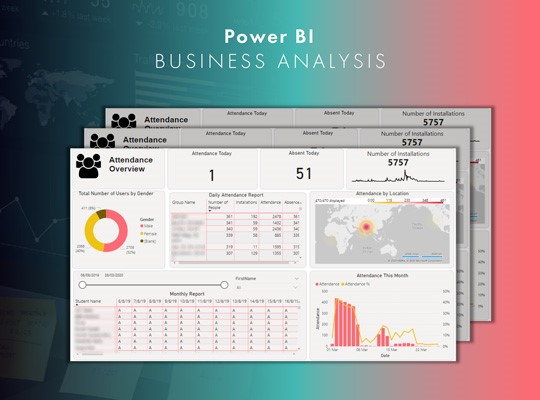
Una empresa de SaaS que trabaja con instituciones educativas como escuelas y universidades necesitaba un informe de Power BI que pudiera integrar en su aplicación SaaS y mostrar a sus clientes el análisis de asistencia de los estudiantes.
Un informe integrado en Power BI que muestra un análisis detallado de la asistencia y el ausentismo de los estudiantes, con información sobre el número de instalaciones de la aplicación por género y ubicación, e información a nivel grupal e individual que muestra los patrones de asistencia. También existe la opción de exportar datos a Excel.
Puede leer más sobre este caso aquí.

Power BI es fácil de usar, pero obtener el mayor retorno de la inversión en cualquier inversión en Power BI no es tan sencillo.
Por eso es una buena práctica ponerse en contacto con consultores de Power BI elegibles antes y durante su recorrido de BI.
Sin la orientación correcta, podrías terminar usando Power BI de manera incorrecta: de la forma más desoptimizada, ineficiente y lenta posible.
Esto puede ralentizar su proceso de toma de decisiones o incluso provocar la pérdida de información y el desperdicio de recursos. La consultoría ayuda a evitar estos obstáculos, y por eso debería considerar contratar una.
En este capítulo, le mostraremos cómo elegir la consultoría de Power BI adecuada para su negocio.
Para comprender el rol de un consultor de Power BI, es necesario familiarizarse con todo el proceso de análisis de datos. Una vez comprendido, resulta más fácil identificar las tareas correspondientes a cada etapa.
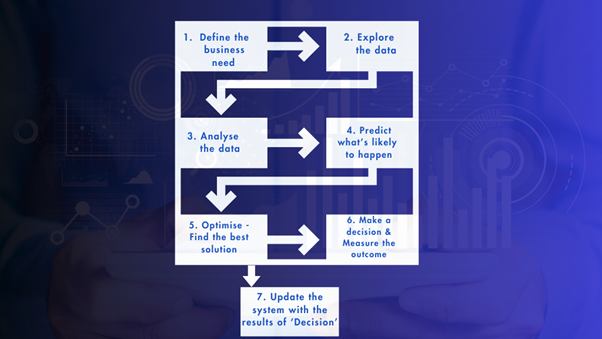
Esta etapa permite que un consultor de Power BI comprenda los problemas de negocio que deben resolverse. Durante este paso, se definen y discuten todas las expectativas y objetivos de los clientes. Para aclarar las objeciones, se creará un documento con todas las preguntas de negocio, incluyendo las que deben responderse, las fórmulas para responderlas y un método de visualización de datos sugerido para cada una.
El siguiente paso es recopilar datos relevantes de diferentes fuentes, como CRM, ERP o bases de datos externas. La recopilación de datos puede realizarse de forma manual o automática mediante conectores de Power BI .
Esta etapa es una de las más importantes y desafiantes del proceso de análisis de datos. Es crucial depurar los datos recopilados para garantizar la imparcialidad del análisis. Durante la depuración de datos, se identifican todas las inexactitudes, duplicados e irrelevancias.
Tras la limpieza de los datos, los consultores diseñan modelos de datos que organizan los diferentes conjuntos de datos para realizar un análisis eficiente. Durante esta fase, se establecen las conexiones entre los puntos de datos. Las herramientas más utilizadas para el cálculo de datos son SQL y Excel.
Este es el paso clave para visualizar datos complejos en un formato más fácil y fácil de usar utilizando gráficos, cuadros, tablas, etc. Los desarrolladores de Power BI crean paneles intuitivos y visualmente atractivos que presentan los datos de una manera que permite a los usuarios no técnicos obtener información fácilmente.
Tras visualizar los datos, los consultores ayudan a los clientes a analizar tendencias y patrones que se utilizarán en la toma de decisiones. Este proceso consiste en interpretar la visualización de datos dentro de un panel de control. Esto incluye la identificación de tendencias, la comparación del rendimiento en diferentes periodos o el análisis de patrones de comportamiento de los clientes.
El paso final es implementar la información obtenida del análisis de datos. Los clientes implementan estrategias basadas en los hallazgos. Por ejemplo, optimizan las campañas de marketing, mejoran la oferta de productos o ajustan los procesos operativos.
En grandes organizaciones, los diferentes pasos del proceso de análisis de datos serían realizados por diferentes miembros del equipo con distintas especializaciones. Un analista de negocios trabajaría en la identificación de preguntas de negocio y los datos necesarios para responderlas. Un ingeniero de datos trabajaría en la automatización de la extracción, limpieza y preprocesamiento de datos. Un analista de datos trabajaría en el modelado y la visualización de datos. Finalmente, la alta dirección analizaría lo que dice la visualización de datos y actuaría en función de la información obtenida.
Sin embargo, en las pymes, un solo consultor de Power BI suele encargarse de todas estas tareas y ofrecer una solución integral. Las tareas clave que realiza un consultor de Power BI son:
Los KPI son indicadores de rendimiento que muestran la eficacia con la que una empresa alcanza sus objetivos a largo plazo. Un consultor de Power BI ayuda a las empresas a definir KPI claros. Por ejemplo, los KPI pueden incluir el crecimiento de las ventas, la tasa de retención de clientes, la rotación de personal, etc.
Un consultor de Power BI ayudaría al cliente a identificar los KPI, los datos para calcularlos y la forma más efectiva de visualizarlos. Este caso práctico es un buen ejemplo de cómo un consultor de Power BI podría ayudar en este proceso.
2. Conexión a los datos
Power BI ofrece una gama de conectores preconfigurados que facilitan la extracción de datos de diferentes fuentes. Sin embargo, en algunos casos, los consultores de Power BI pueden necesitar desarrollar conectores personalizados que extraigan datos automáticamente de la API de bases de datos.
Ejemplos de fuentes de datos que requieren conectores personalizados incluyen ClickUp, Jira, QuickBooks, etc. La integración automática de datos es crucial para un proceso de análisis fluido, ya que reduce la carga de trabajo de mantenimiento. A continuación, se muestran ejemplos de conectores personalizados de Power BI para diferentes fuentes de datos.
3. Limpieza y modelado de datos mediante Power Query
Power Query es una herramienta de extracción, transformación y carga de datos (ETL) integrada en Power BI que se utiliza para automatizar el procesamiento de datos. Los consultores de Power BI utilizan esta herramienta para limpiar, filtrar y adaptar los datos a un formato adecuado para su uso. Durante esta etapa, el consultor garantiza la calidad y la velocidad de los informes de Power BI cargando únicamente los datos necesarios.
4. Creación de paneles en Power BI
Una vez que los datos estén listos, el siguiente paso es desarrollar un panel que proporcione información en tiempo real, lo que permitirá a las empresas supervisar su rendimiento. Los consultores de Power BI utilizan diferentes barras y gráficos para garantizar que el informe se desarrolle de forma clara y visualmente atractiva. A continuación, diseñan cada elemento del panel, como el menú de filtros, el menú de navegación, una línea de tarjetas y un bloque de visualizaciones de datos, para reflejar con precisión las tendencias y patrones de los datos. Puede obtener más información sobre el proceso de creación de estos gráficos aquí .
5. Interpretación de los resultados
Los consultores de Power BI también ayudan a interpretar los resultados. Suelen programar una llamada con el cliente para analizar los resultados y las limitaciones del panel. En ocasiones, se requiere un análisis adicional después de estas reuniones. Todas las partes del análisis finalizado se evalúan críticamente.
6. Mantenimiento y mejora continua del informe
Los consultores de Power BI ofrecen mantenimiento y soporte continuos, garantizando que los paneles se actualicen a medida que se agregan nuevas fuentes de datos, se adaptan a las necesidades del negocio o cambian el formato de los datos. Es fundamental que el informe responda a las preguntas del negocio a lo largo del tiempo, no solo una vez.
Al contratar a un consultor de Power BI, normalmente puede buscar una de estas tres cosas:
Si sabe qué panel de control necesita crear y qué datos necesita usar como cliente, no hay problema en contratar por rentabilidad. En este caso, comprenderá bien su problema y sabrá cómo resolverlo; solo le faltan los conocimientos técnicos.
Hay varias maneras de evaluar los conocimientos técnicos:
Como cliente, usted conoce su problema, pero no puede definir el alcance de un proyecto basándose en él. Por lo tanto, el alcance del proyecto es indefinido y necesita un consultor que lo explique y le ayude a definirlo.
Ahora que comprende mejor los diferentes tipos de necesidades de consultoría, analicemos los factores clave a tener en cuenta al evaluar posibles consultores de Power BI.
Independientemente del tipo de proyecto, es fundamental asegurarse de que el consultor que elija cuente con las habilidades técnicas y las certificaciones necesarias en Power BI. Busque:
Si busca un consultor con experiencia específica, como trabajar con fuentes de datos específicas o crear paneles visualmente atractivos, asegúrese de investigar a fondo su experiencia en estas áreas. Busque:
Para proyectos más complejos y de final abierto, necesitará un consultor con capacidad de pensamiento creativo y estratégico que le ayude a definir los KPI adecuados y desarrollar una solución a medida. Busque:
Ahora que comprende mejor los diferentes tipos de necesidades de consultoría de Power BI y los factores clave a considerar, analicemos el proceso de selección del consultor adecuado para su proyecto específico.
Comience por definir claramente el tipo de consultoría que necesita. ¿Se trata de una solución rentable, de experiencia especializada o de un enfoque inteligente y personalizado? Comprender sus necesidades específicas le ayudará a reducir el número de consultores potenciales y a encontrar al más adecuado.
Una vez identificadas sus necesidades de consultoría, comience a investigar y evaluar posibles consultores de Power BI. Revise sus certificaciones técnicas, años de experiencia, cartera de proyectos anteriores y cualquier experiencia especializada relevante. Para proyectos más complejos, preste especial atención a su capacidad de resolución de problemas y pensamiento estratégico.
Tras preseleccionar a algunos candidatos prometedores, programe entrevistas o consultas para evaluar su idoneidad y compatibilidad con su proyecto. Preste atención a su estilo de comunicación, su capacidad de respuesta y su capacidad para comprender sus desafíos específicos. Un buen consultor debe ser capaz de comprender rápidamente el problema y aportar información valiosa.
Antes de tomar una decisión final, asegúrese de consultar las referencias y leer las opiniones de clientes anteriores del consultor. Esto le permitirá comprender mejor su fiabilidad, profesionalismo y la calidad de su trabajo.
Teniendo en cuenta todos los factores que ha evaluado, seleccione al consultor de Power BI que mejor se adapte a sus necesidades. Recuerde que el consultor adecuado puede tener un impacto significativo en el éxito de su proyecto de Power BI, así que tómese el tiempo para encontrar al candidato ideal.
En este capítulo, aprenderá acerca de algunas características más importantes de Power BI que seguramente encontrará si planea usar Power BI para análisis e informes de datos avanzados.

La función de marcador de Power BI le permite guardar el estado actual de las páginas de sus informes, incluidos los cambios que realizó en los filtros, segmentaciones y objetos visuales de esa página.
Piense en los marcadores como instantáneas de su informe en un momento específico, a los que puede regresar rápidamente, por ejemplo, durante presentaciones o cuando comparte información con su equipo.
Por ejemplo, supongamos que analiza el rendimiento de ventas en diferentes regiones. Podría crear un marcador que muestre el informe filtrado para mostrar solo los datos de la región Norte. Más adelante, cuando quiera volver a la vista general, simplemente haga clic en el marcador. Esto facilita guiar a su audiencia a través de los datos sin tener que reutilizar los filtros ni navegar manualmente.
La exploración detallada es otra función fascinante que permite explorar los datos con mayor detalle al navegar entre las páginas del informe. Es una excelente manera de proporcionar más contexto o información sobre datos específicos sin saturar la página principal del informe.
Tomemos como ejemplo el informe de rendimiento de ventas. Al hacer clic derecho en la cifra de ventas de una región específica, puede acceder a una página de detalles (que habrá creado previamente y marcado como tal) para esa región. Esta página puede incluir análisis más detallados, como datos demográficos de los clientes, tendencias de ventas y comentarios sobre esa área.
El desglose es similar al análisis detallado, pero se centra en datos jerárquicos. Permite navegar desde datos de nivel superior a puntos de datos más granulares. Esta función es útil si su empresa trabaja con estructuras jerárquicas, como datos de ventas categorizados por año, trimestre, mes y día.
Imagina que estás viendo las cifras de ventas anuales en un gráfico de barras. Si quieres entender cómo se desglosan esas cifras por trimestre, puedes hacer clic en la barra anual y Power BI la expandirá para mostrar los datos trimestrales. De esta forma, puedes pasar fácilmente de una vista resumida a información detallada.
DAX es el lenguaje de fórmulas de Power BI que permite crear cálculos y agregaciones personalizadas para los datos. Puede usar DAX para crear medidas complejas que mejoren sus capacidades de análisis de datos. Es muy similar a las fórmulas de Excel, pero está diseñado específicamente para el modelado de datos en Power BI.
Puede utilizar DAX en situaciones en las que desee calcular valores agregados, como ventas acumuladas en el año (YTD), crecimiento porcentual, márgenes de ganancia o tasas de retención de clientes.
La ventaja de usar DAX para estos cálculos es que son dinámicos. Esto significa que, a medida que se introducen nuevos datos o se aplican filtros a los informes, DAX actualiza automáticamente los valores calculados para reflejar la información más reciente.
Hasta hace poco, Power Query solo estaba disponible en Power BI Desktop. Es una de las funciones más populares e importantes de Power BI. Permite conectar, combinar y transformar datos de diversas fuentes.
El editor de Power Query utiliza un lenguaje de fórmulas llamado M, que le permite limpiar y dar forma a sus datos antes de cargarlos en sus informes.
Puede realizar operaciones como eliminar columnas innecesarias, cambiar tipos de datos, fusionar tablas, etc. con Power Query y M.
Microsoft Power BI, aunque es la más utilizada, no es la única solución de inteligencia empresarial disponible.
Hay varios otros, como Tableau, Looker Studio (antes llamado Google Data Studio), QlikView y Salesforce.
En este capítulo, vamos a comparar todas estas soluciones para que pueda ver cuál se adapta mejor a las necesidades de su negocio.
| Power BI | Cuadro | Salesforce (Einstein Analytics) | Estudio Looker | Vista Qlik | |
| Precios | Asequible, a partir de $10 por usuario al mes (Pro) | Alto, a partir de $70/usuario/mes | Integrado con los precios de Salesforce (alto costo) | Gratis para Looker Studio; Looker (empresa) comienza en $30 por usuario al mes | Modelos de precios personalizables de gama media |
| Necesidades del negocio | Ideal para PYMES y empresas; fuerte integración con Microsoft | Ideal para empresas, especialmente para visualizaciones complejas. | Ideal para empresas que utilizan Salesforce CRM | Ideal para empresas con un presupuesto limitado y necesidades moderadas. | Adecuado para grandes empresas que necesitan análisis de datos en tiempo real. |
| Interfaz de usuario | Fácil de usar, similar a Excel, arrastrar y soltar | Curva de aprendizaje intuitiva pero pronunciada para uso avanzado. | Integración perfecta con la interfaz de usuario de Salesforce | Interfaz de usuario limpia pero requiere algunos conocimientos técnicos | Interfaz de usuario más antigua pero altamente personalizable |
| Colaboración | Se integra bien con Microsoft Teams, SharePoint | Buenas opciones para compartir y colaborar | La mejor colaboración dentro del ecosistema de Salesforce | Buena colaboración dentro del ecosistema de Google | Potentes herramientas de colaboración en entornos empresariales |
| Integración en la nube | Totalmente integrado con Azure, OneDrive, SharePoint | Prioridad en la nube, con soporte para opciones locales | Basado en la nube, estrechamente integrado con Salesforce Cloud | Basado en la nube con profunda integración con Google Cloud | Admite soluciones tanto en la nube como locales |
| IA y análisis avanzado | Funciones de IA como preguntas y respuestas, información sobre IA | Funciones como Explain Data y Ask Data para IA | Análisis impulsado por IA con tecnología de Einstein AI | Capacidades básicas de IA (Looker Studio carece de una IA robusta) | Análisis de IA en tiempo real y modelos predictivos disponibles |
| Personalización | Admite DAX, Power Query y una amplia personalización. | Alta personalización mediante Tableau Prep y API | Personalizable dentro de Salesforce pero limitado fuera | Paneles de control personalizados, integración profunda con la codificación | Altamente personalizable pero requiere experiencia técnica. |
| Acceso móvil | Soporte móvil completo; aplicaciones para todos los dispositivos | Aplicación móvil robusta, interactividad total | Integrado con las aplicaciones móviles de Salesforce | Informes optimizados para dispositivos móviles e integración con aplicaciones de Google | Aplicación móvil disponible, diseño responsivo. |
| Curva de aprendizaje | Fácil para usuarios de Excel, moderado para funciones avanzadas | Curva de aprendizaje pronunciada para usuarios no técnicos | Fácil para los usuarios de Salesforce, más difícil para otros | Fácil para principiantes, pero las funciones avanzadas requieren habilidades de codificación. | Moderado, la interfaz puede parecer obsoleta. |
| Conectividad de la fuente de datos | Cientos de conectores (Excel, SQL, Azure, etc.) | Fuerte con Big Data, Hadoop y opciones de almacenamiento en la nube | Vinculado a Salesforce pero compatible con fuentes externas | Se conecta bien con los servicios de Google y otras bases de datos. | Amplios conectores de datos, sólida integración en tiempo real |
| Comunidad y soporte | Gran comunidad de usuarios, sólidos recursos en línea | Fuerte apoyo de la comunidad y de terceros | Excelente soporte para los usuarios de Salesforce | Comunidad limitada para Looker Studio, fuerte soporte de Google para la versión empresarial | Comunidad grande, el soporte tiende a favorecer a los usuarios empresariales |
| Análisis integrado | Potentes opciones de integración con Power BI Embedded | Disponible con configuración adicional | Admite análisis integrados para aplicaciones de Salesforce | Limitado en Looker Studio, disponible en Looker (empresa) | Admite análisis integrados para aplicaciones empresariales |
| Preparación de datos | Power Query simplifica la preparación de datos | Tableau Prep ofrece potentes herramientas de transformación de datos | Preparación de datos limitada, diseñada principalmente para obtener información de CRM | Preparación básica de datos en Looker Studio, más avanzada en la empresa | Potentes herramientas de transformación de datos, preparación en tiempo real |
| Implementación local | Disponible a través de Power BI Report Server | Disponible, pero el enfoque está en la nube | No disponible, totalmente basado en la nube | No disponible, totalmente basado en la nube | Disponible, soporte sólido para entornos locales |
Power BI frente a la competencia
A medida que termine de leer esta guía definitiva de Power BI, podrá ver que es más que solo una herramienta: es una clave para transformar su inteligencia empresarial y convertirse en una organización basada en datos.
La ventaja de Power BI es su constante evolución. Microsoft añade constantemente funciones y desarrollos que facilitan la obtención de información valiosa de los datos.
En los próximos años, la demanda de herramientas de inteligencia empresarial como Power BI se disparará.
Según estudios recientes, se espera que el mercado global de inteligencia empresarial crezca un 30% para 2026. Este crecimiento se debe a la creciente dependencia del análisis de datos para orientar la estrategia empresarial.
Al invertir en Power BI ahora, usted y su organización se colocan a la vanguardia.
Recuerde que cuanto más utilice estos conocimientos, mejor preparado estará para navegar por las complejidades del mundo empresarial actual.